Git
Gitプロジェクト管理Gitとは
Gitは分散型バージョン管理ツール。ファイルの履歴を管理する。自分のパソコンだけで履歴を管理しつつ、それをサーバにアップ(プッシュ)し、他のユーザとの共有も可能。
Gitで出来ること
- ファイルをある時点で記録しておき、いつでもその時点に戻せる
- ファイルのどこを変更したかを見ることが出来る
- ファイルの別バージョンを作ったり(ブランチ)、別バージョンを元に統合(マージ)したりする
- ファイルのセット(リポジトリ)をGitHubなどのGitサーバに公開・共有する
インストール
Scoop
Scoopをインストールしていない場合、PowerShellで以下のコマンドでScoopをインストール
Set-ExecutionPolicy RemoteSigned -scope CurrentUser; iex (new-object net.webclient).downloadstring('https://get.scoop.sh')
インストール後、Gitインストール
scoop install git
ユーザの設定
コマンドプロンプトを開き、名前とメールアドレスを設定する。
git config --global user.name "user"
git config --global user.email "user@example.com"
コミットとプッシュ
用語
| リポジトリ | ソースファイルなどの記録。プロジェクト毎に作る。 |
| ローカルリポジトリ | 自分のPCに作ったリポジトリ。 |
| リモートリポジトリ | Gitサーバに作ったリポジトリ。 |
| コミット | ファイルをローカルリポジトリに反映 |
| プッシュ | ローカルリポジトリをリモートリポジトリに反映 |
| プル | リモートリポジトリをローカルリポジトリに反映 |
全体の流れ
- Gitサーバにリポジトリを作る(リモートリポジトリ)。
- プロジェクトのリポジトリを作る(ローカルリポジトリ)
- 最初のコミット、プッシュを行っておく。
- 更新時(課題提出時)にはVisualStudioからコミット、プッシュ。
- グループ開発時、他の人の更新を反映するにはプル。

Gitサーバにアカウント作成
- Gitサーバにアクセスし、Sign in 画面の下部にある Create new account をクリック
- Usernameにアルファベットで名前を入力(例:kohara)
- Passwordにパスワードを入力
- Full Nameに名前(姓のみ)を漢字で入力(例:古原)
- Mail Addresssは必須だが使用しないので、適当な(本物ではない)アドレスを入力(例:kohara@example.com)
- 後は入力不要。下部の緑のCreate acountを押しアカウントを作成
- UsernameとPasswordを入力しログインする
プロジェクト作成時
画面左端の[ソース管理]のアイコンを押し、[リポジトリを初期化する]を押す。
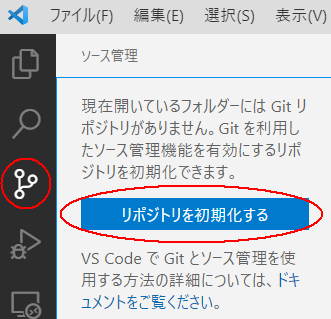
Gitサーバにリポジトリの作成
ログインし自分のリポジトリを作成する。右上の+ボタンを押し、New Repositoryを選択。
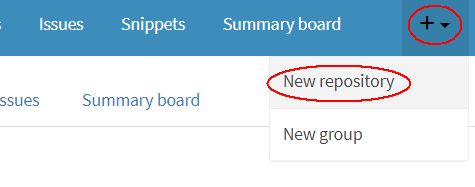
「Repository name」にプロジェクト名(python)を入力。「Create repository」ボタンを押して作成。
git remote add origin……という行をコピーする(下から二番目の行 Push an existing repository from the command line の下)。VSCodeで[表示]-[ターミナル]でターミナルに貼り付けて実行する。
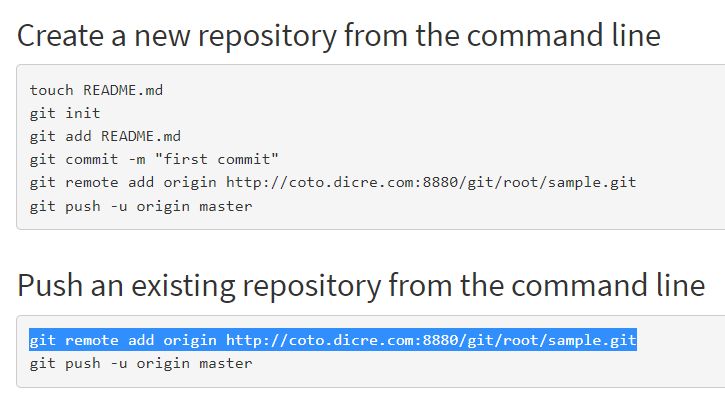
プッシュ
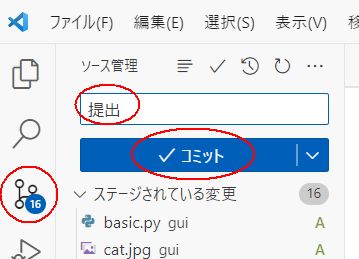
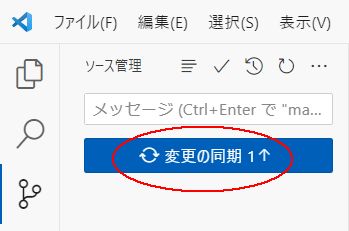
- まず、ファイルが保存されていない場合、保存(Ctrl+S)
- 左のアイコンの「ソース管理」を選択
- 「メッセージ」を入力し(提出など)、コミットボタンをクリック
- 「変更の同期」ボタン(初回はBranchの発行ボタン)をクリック。初回のみ、ユーザ名とパスワードの入力画面が出るので、Gitサーバに設定したユーザ名、パスワードを入力。
エラーが出た場合
COMMIT_MSG というファイルが開い場合
コミットメッセージの入力忘れ。COMMIT_MSGは×ボタンを押して閉じ、コミットボタンの上の欄にメッセージを入力して、コミットボタンを押す。
※これが出ないようにするには設定画面のGitの「Use Editor As Commit Input」のチェックを外す。